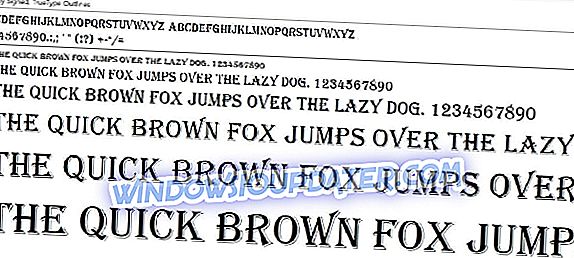Данас, док пролазим кроз најновија ажурирања на мој примарни Виндовс 10 лаптоп и мој секундарни Виндовс 8.1 лаптоп, схватио сам да има неких проблема са иконама апликација. Као што можете и сами да видите на слици испод, минијатуре за одређене апликације недостају, што није обавезно велики проблем, али ако се деси још више апликација, или за све њих, онда се морамо сложити да изгледало би некако ружно, зар не?
РЕШЕНО: Виндовс 10 икона апликација се не приказује
- Покрените алатку за решавање проблема у апликацији Виндовс продавница
- Поправите или поништите апликације
- Покрени СФЦ
- Обновите кеш икона
- Додатна решења
Оно што морам да кажем је, међутим, да мој "стари" лаптоп још увек није ажуриран на најновији изглед Виндовс продавнице, тако да ово може бити потенцијални проблем. У међувремену, претражио сам форуме да бих пронашао нека решења и ево шта сам нашао.
1. Покрените алатку за решавање проблема у апликацији Виндовс продавница
Ако нешто није у реду са вашим Виндовс 10 апликацијама, прва ствар коју треба да урадите је да покренете уграђени алат за решавање проблема са апликацијом. Помоћу ове алатке можете брзо ријешити разне проблеме који утјечу на ваше апликације, укључујући замрзавање апликација, падове или недостајуће иконе апликација.
Да бисте покренули алатку за решавање проблема са апликацијом, идите на Подешавања, кликните на Ажурирај и безбедност и затим изаберите решавање проблема. Пронађите алатку за решавање проблема у апликацији Виндовс продавница и покрените је.
2. Поправите или ресетујте апликације
Још једно брзо решење се састоји у поправљању или ресетовању проблематичних апликација. Ово решење често ради посебно ако се не појављују само одређене иконе апликација. Ево следећих корака:
- Идите у Подешавања > изаберите Апликације
- Идите на Аппс & Феатурес и изаберите проблематичну апликацију
- Изаберите Напредне опције и прво покушајте да поправите апликацију.
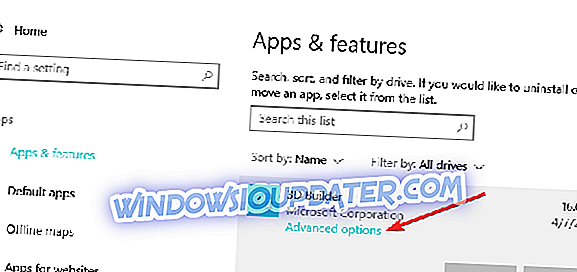
- Ако икона апликације још увијек недостаје, можете користити и опцију ресетирања.
3. Покрените СФЦ скенирање
Ако се проблем настави, покушајте да покренете скенирање Систем Филе Цхецкер. Оштећене или нестале системске датотеке могу такође узроковати да се неке иконе апликација не појаве.
Да бисте покренули СФЦ, једноставно покрените Цомманд Промпт као администратор и унесите сфц / сцаннов команду. Притисните Ентер и сачекајте да се процес скенирања заврши.
4. Обновите кеш икона
Ако се иконе у оперативном систему Виндовс 10 не приказују исправно чак и након што сте пратили доле наведена упутства, покушајте да поново направите кеш икона.
- Идите на Ц: Корисници% усернаме% АппДатаЛоцалМицрософтВиндовсЕкплорер
- Избришите све датотеке са иконама које су наведене у одговарајућој фасцикли да бисте поново изградили и очистили кеш икона.
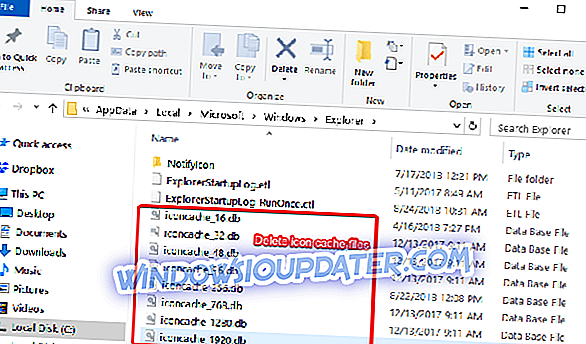
- Поново покрените рачунар и провјерите јесу ли иконе апликација доступне.
5. Додатна решења
- Промените резолуцију екрана
- Деинсталирајте недавно инсталирани софтвер и исправке, посебно ако се проблем појавио убрзо након инсталирања најновијих ажурирања.
- Деинсталирајте проблематичне апликације
- Покрените дубинско антивирусно скенирање
- Креирајте нови кориснички налог и проверите да ли се проблем иконе апликације наставља
- Онемогућите режим таблет рачунара
- Искључите други монитор ако га користите.
Јесте ли искусили сличан проблем? И ако јесте, шта сте урадили да то решите? Мој савет је да будете сигурни да сте применили најновију верзију која доноси нову и много потребну визуелну преправку у Виндовс продавницу, јер то може бити веома корисно.